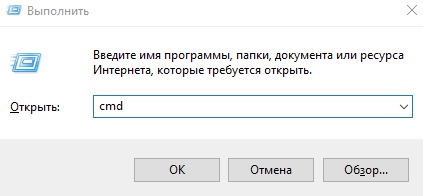Для того, чтобы использовать командную строку, не нужно быть ученым – достаточно знать, что в ней ввести.
Как вызвать строку команд
Чтобы добраться до командной строки, нажмите одновременно клавиши Win и R. В окне введите cmd и нажмите Enter.
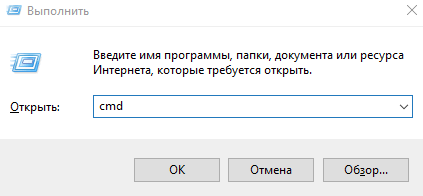
ipconfig – проверьте подключение к интернету
Команда ipconfig используется для отображения конфигурации сетевых интерфейсов. Благодаря ей вы увидите такую информацию, как IPv4-адрес, IPv6-адрес, шлюз по умолчанию и т.д.
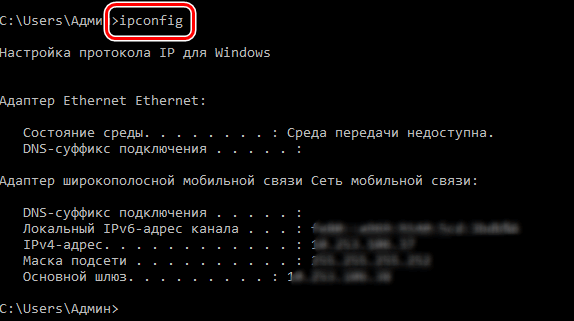
Но это сокращенная версия – полные данные вы увидите после ввода ipconfig /all.
Если у вас есть проблемы с подключением, вы можете попробовать ввести ipconfig /flushdns. Эта команда очищает буфер программы распознавания DNS-имен. Остальные команды доступны под ipconfig , вы увидите, набрав в командной строке ipconfig /?
ping – скорость передачи пакетов
Конечно, иногда Вас раздражает, когда сайт не хочет загружаться или загружается неправильно. Возникает вопрос – это вина браузера, компьютера или сайта?
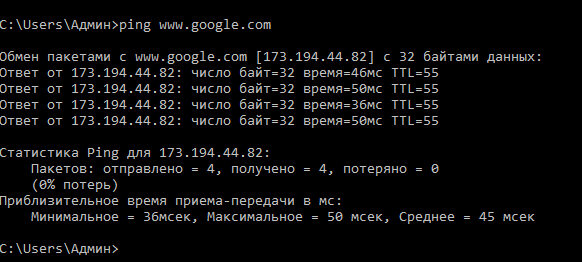
Проверить этого можно, использовав команду ping. Она позволяет проверить связь между узлами и оценить количество потерянных пакетов и задержку в их передаче (отставание).
Введите в командной строке ping www.google.com. Вы увидите сведения, которые покажут Вам время в пути пакетов (в миллисекундах) и как много потеряно по пути. Лучший результат – это, конечно, ноль.
sfc – проверьте системные файлы
sfc – это сокращение от слов System File Checker. Это команда запускает проверку всех системных файлов на предмет повреждений, а если такие будут обнаружены – произойдёт попытка их автоматического восстановления.
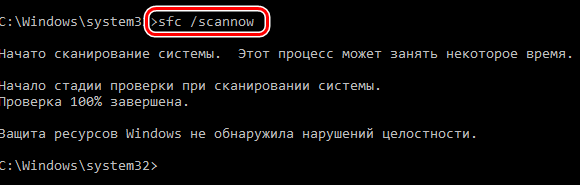
Чтобы начать эту операцию, необходимо ввести команду sfc /scannow.
powercfg – проверьте питание
Команда powercfg полезна, в первую очередь, для владельцев ноутбуков. Она позволяет проверить расход энергии. Для её применения требуется вход в систему с учетной записью администратора.
Введение в командной строке powercfg /energy запускает 60-секундный тест, по завершению которого формируется отчёт, доступный в указанной в конце операции папке.